iap free3.1.1怎样更新? iap free内购工具怎样用图文教程
随着科技的发展,手机在我们的生活中扮演了很重要的角色,手机在便利我们生活的同时,也会对我们造成很重要的影响.手机已经成为了我们的必需品,不仅是通讯工具,而且很大程度上都是娱乐功能。 手机人人爱,人人离不了啦.那么使用手机时,还要细心学习一些小知识!我们能够更好的使用手机。
1.启动手机上的“CYDIA”软件,红框中所示图标
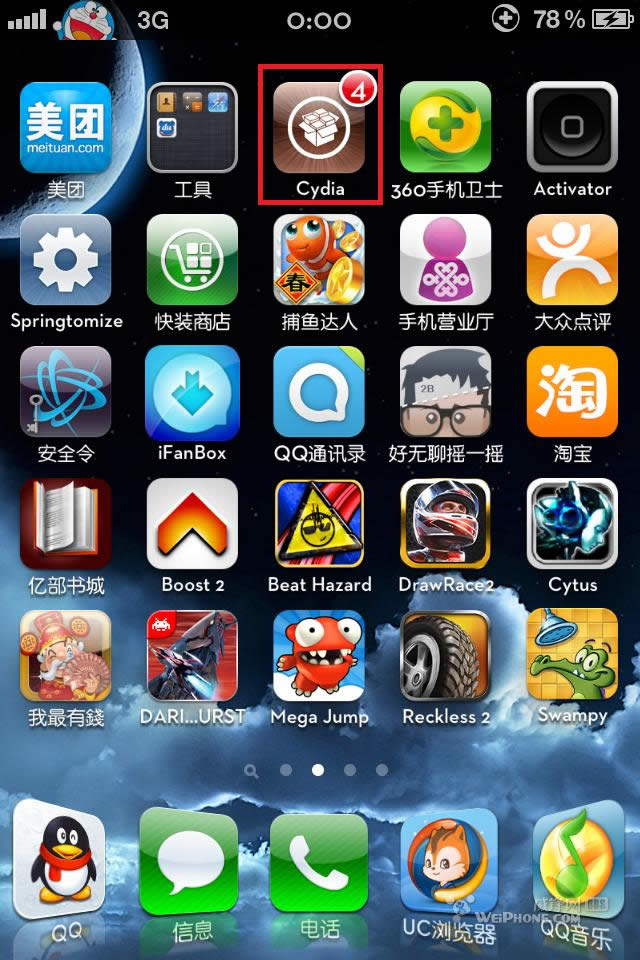
2.进入软件通常都有例行更新,请耐心等待,提示更新完毕后,选择屏幕最下方黑色菜单栏里面的“管理”,再选择“软件源”
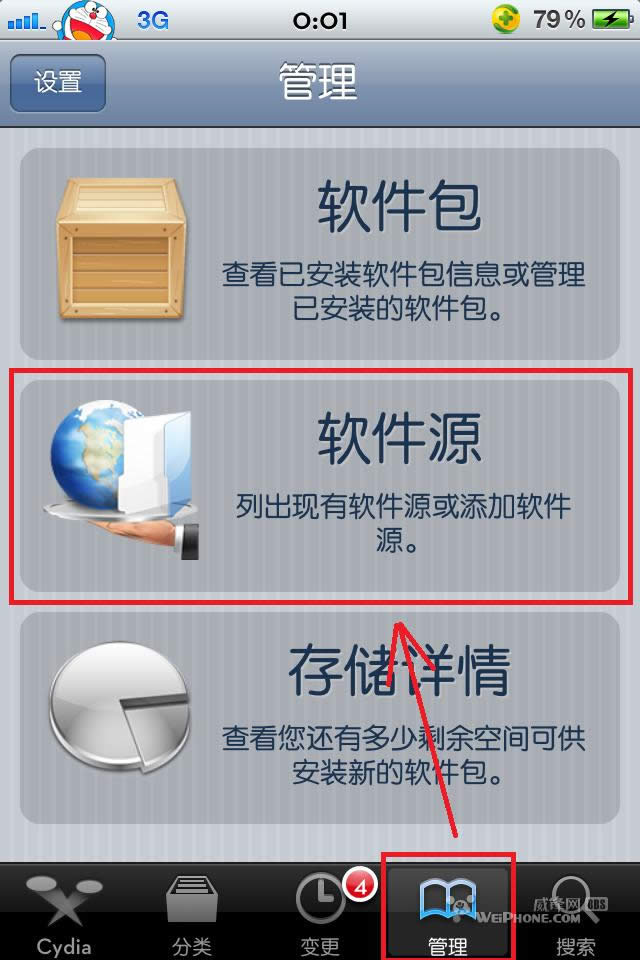
3.选择右上角红框中的“编辑”按钮
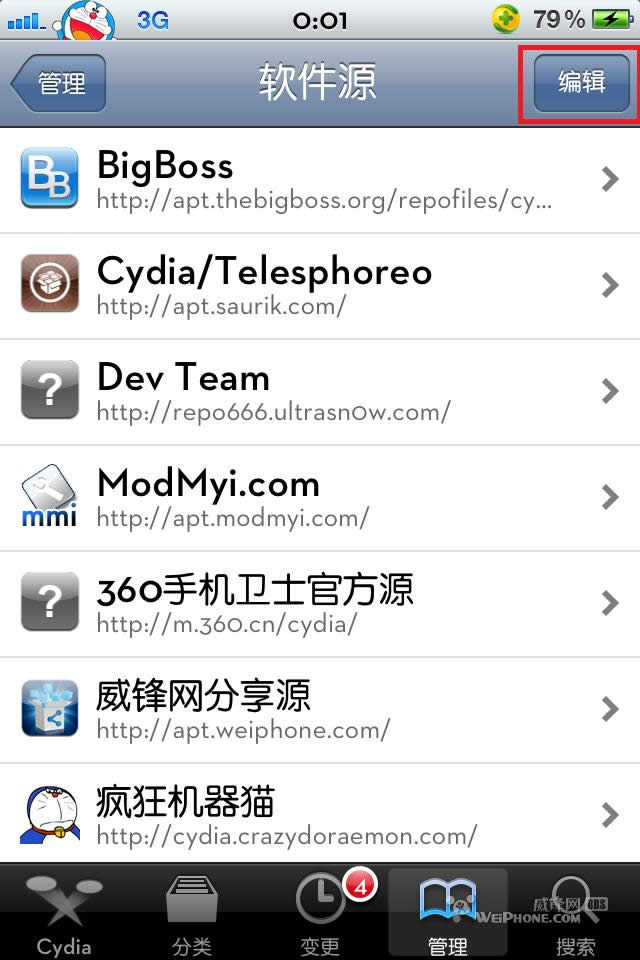
4.当点击“编辑”后,屏幕左上角会显示“添加”按钮,点击
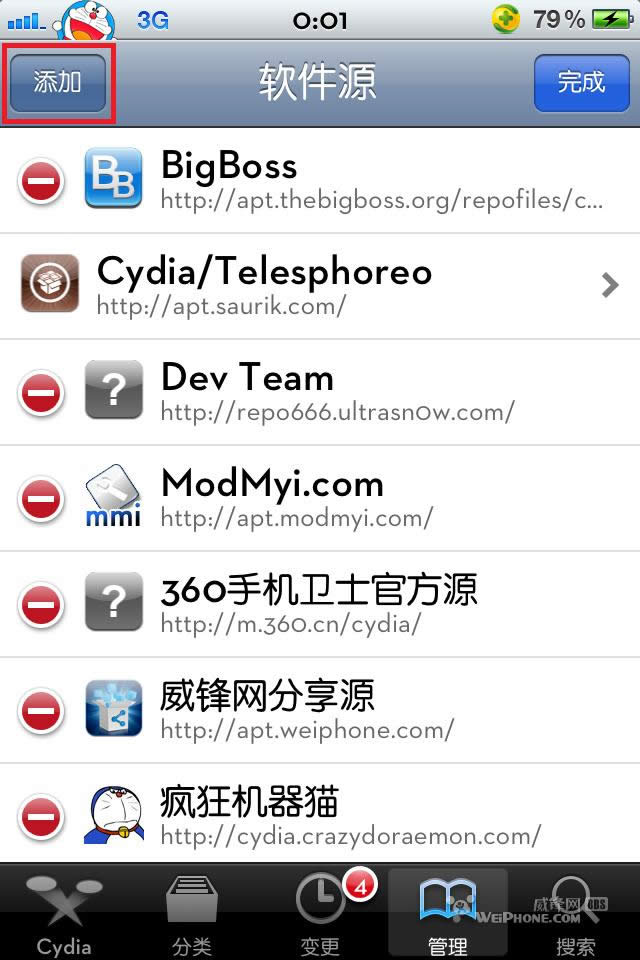
5.在地址输入栏中输入官方地址“cydia.crazydoraemon.com”,点击“添加源”按钮
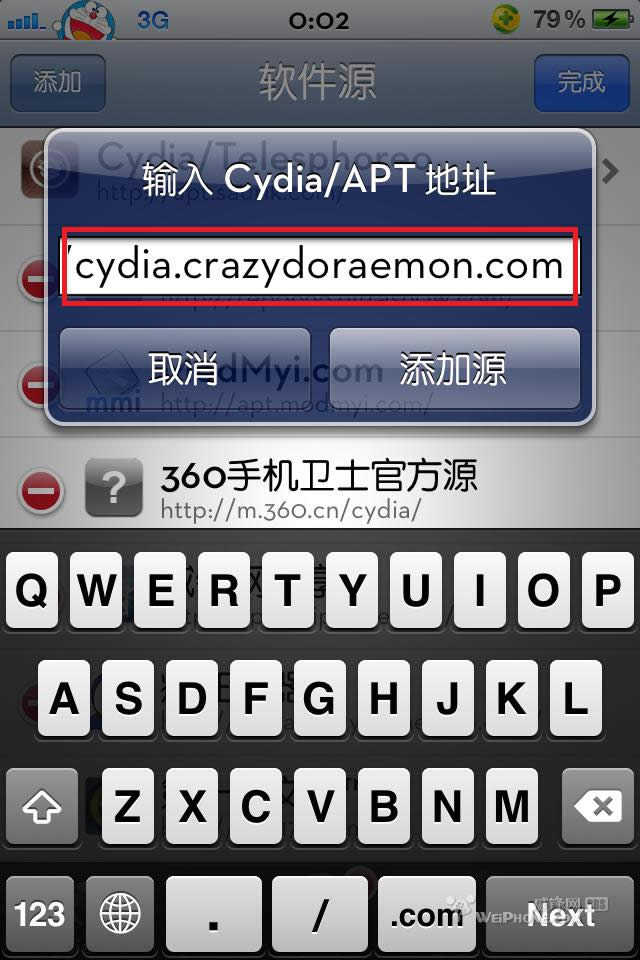
6.添加成功后,就可在“软件源”列表中显示出软件制作者:疯狂机器猫的源,点击进入
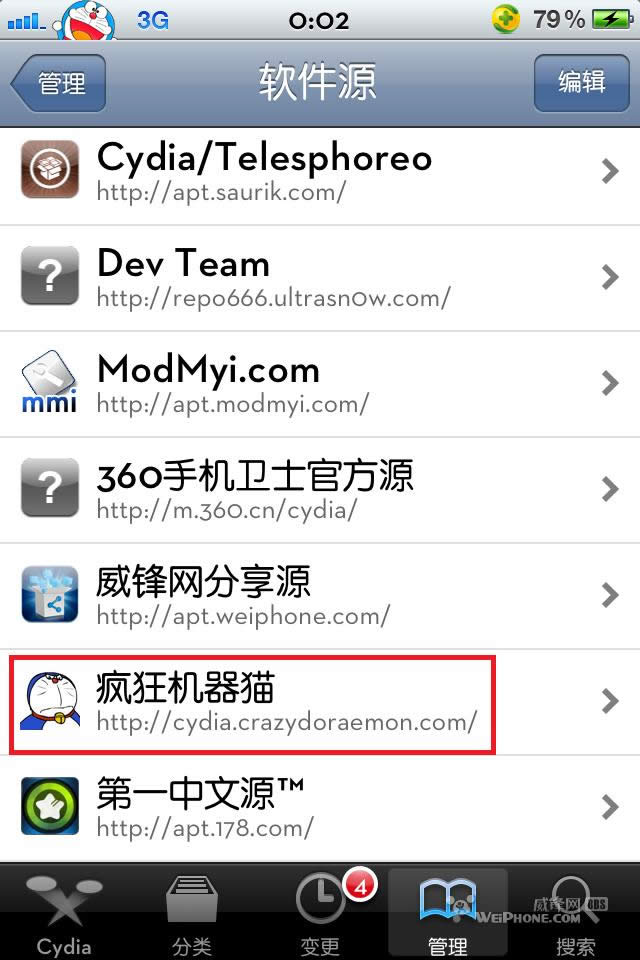
7.下图中,红色框内为软件本体,必须安装,蓝色框内为目前已经添加的游戏专用内购插件,可根据自身需要选择安装(作者会不定期更新插件)
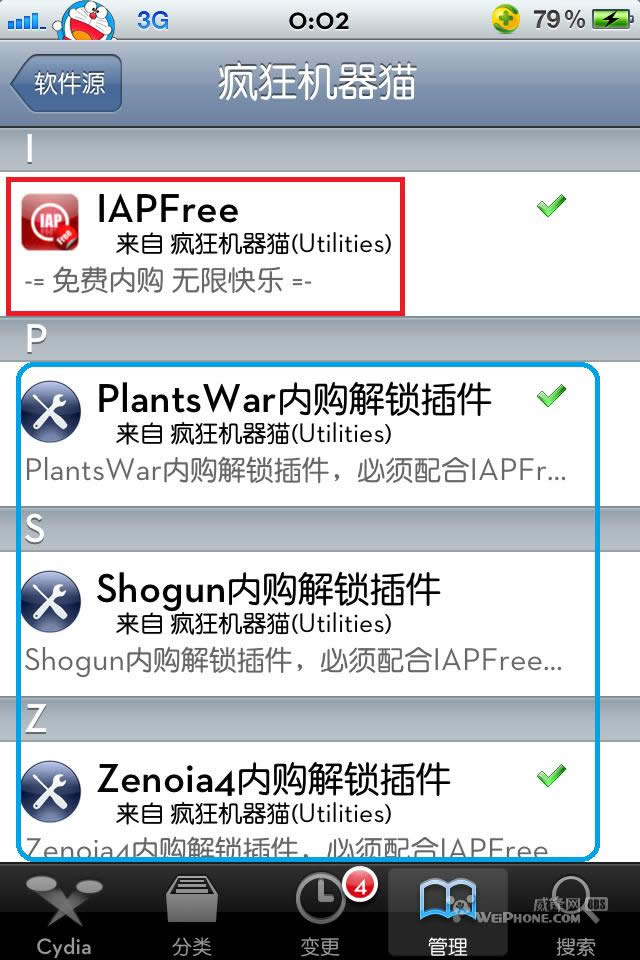
8.在选择完需要安装的软件或插件后,就会进入确认环节,点击“确认”键
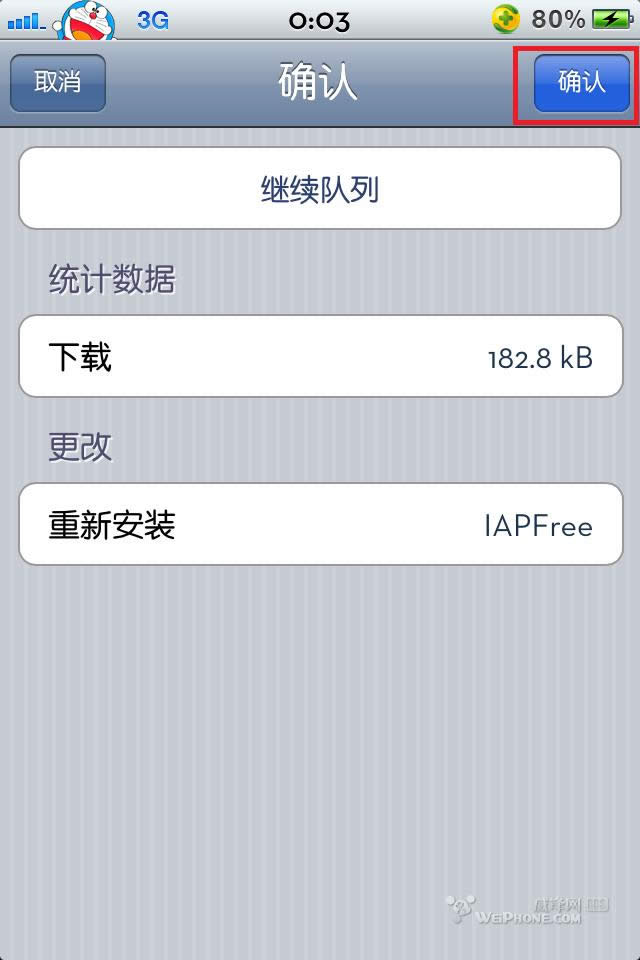
9.点击后会出现下载及安装画面,请耐心等待
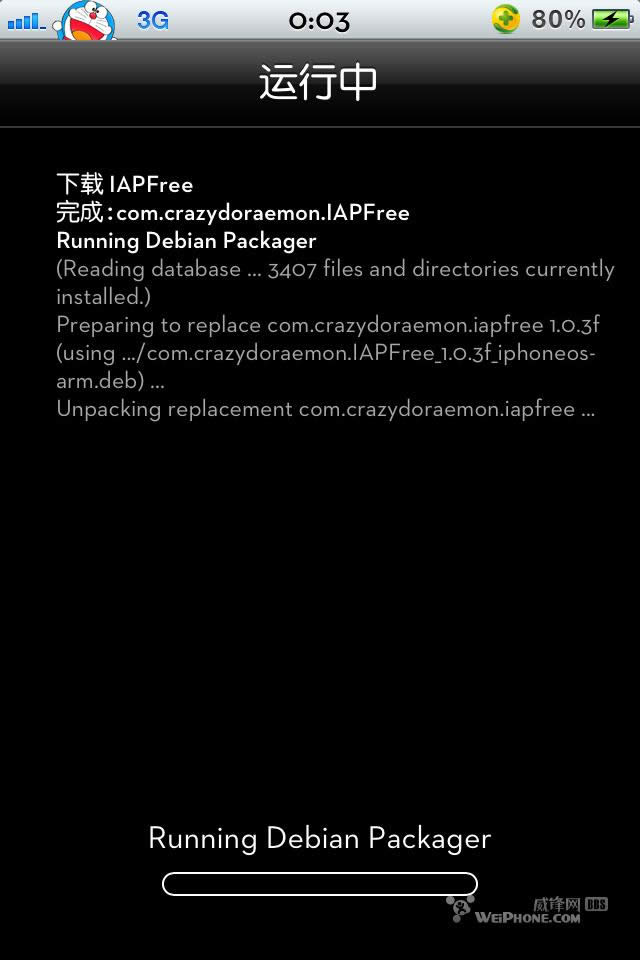
10.安装后,系统提示注销,请点击图中红框内按钮注销
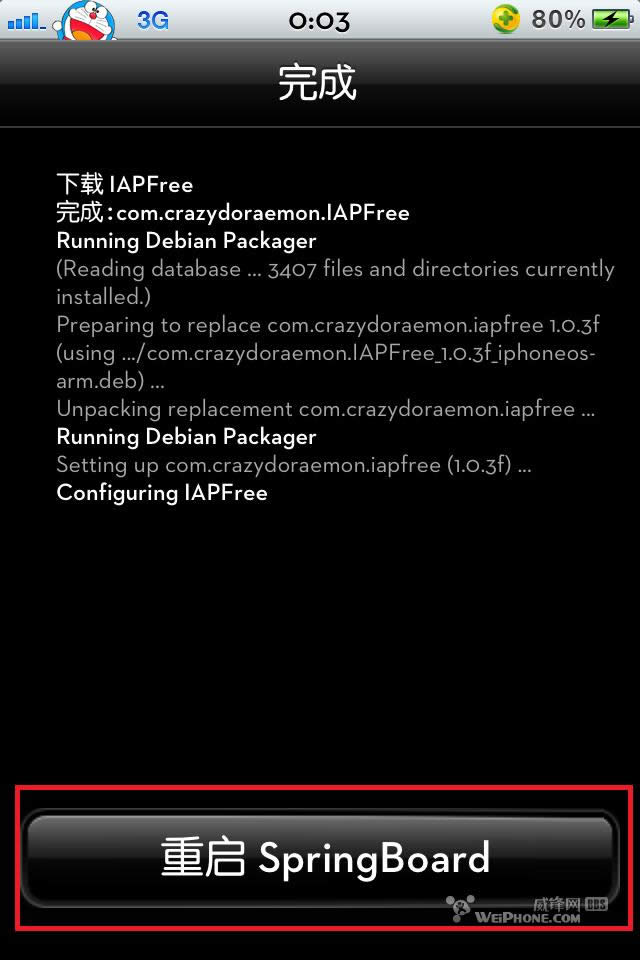
至此,整个源添加及安装全部结束
软件安装完毕,会在系统桌面上显示出软件图标,如图内红框中所示
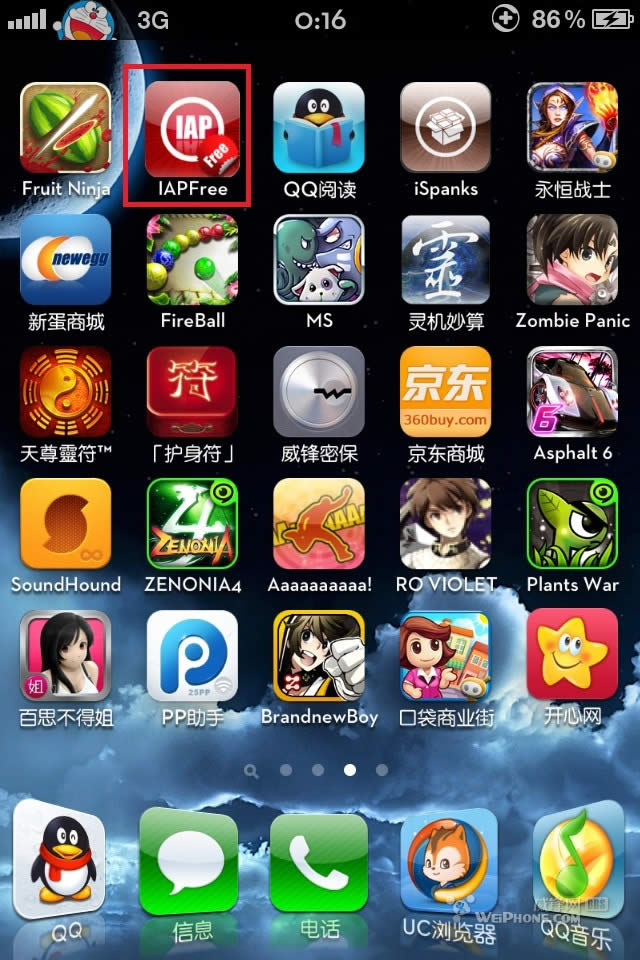
1.启动软件后,就可以直观看到设置界面,默认情况下设置为生效,无需所任何修改
红框中两项请勿随意改动,请保持为开启状态
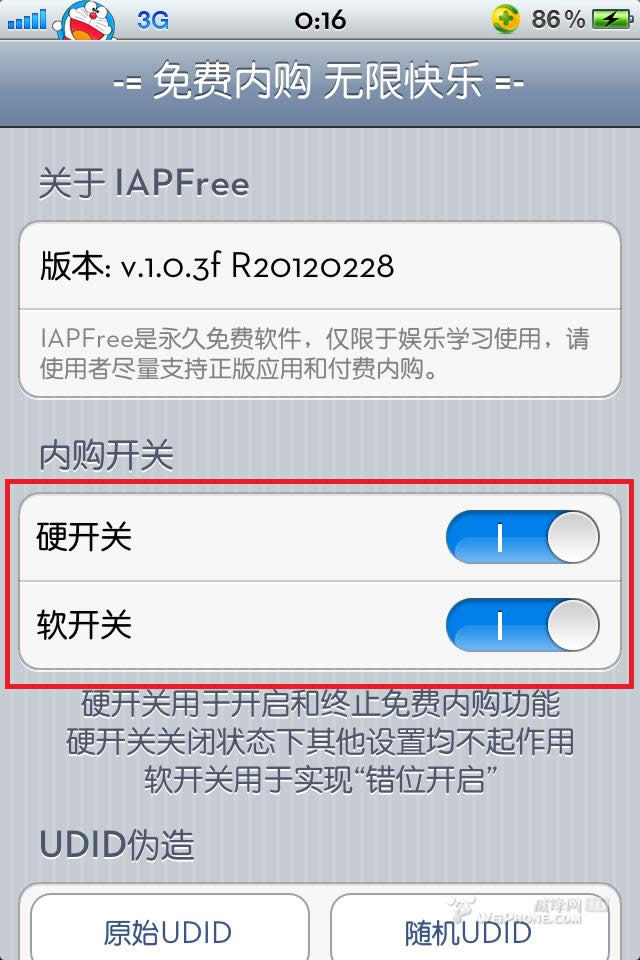
2.将软件设置画面拉至中下部分,会看到原始UDID,如果使用原始UDID进行内购,将有可能被苹果官方封停。因截图全部来自实机,故隐去部分UDID。
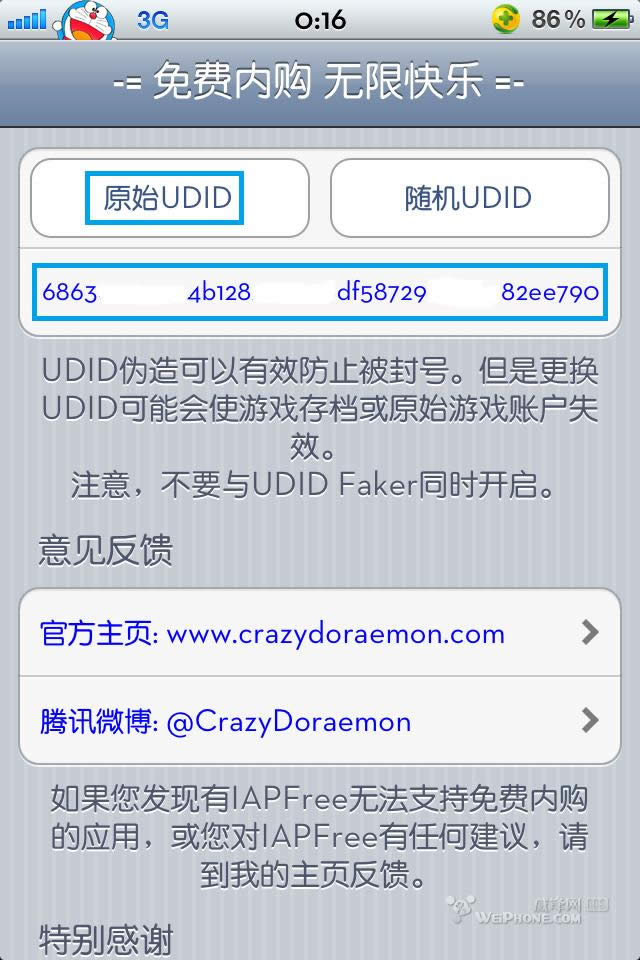
3.在内购之前,请点击“随机UDID”让软件生成一段虚拟UDID,用来欺骗苹果的验证程序。图中红色框内显示为已经生成成功的虚拟UDID。
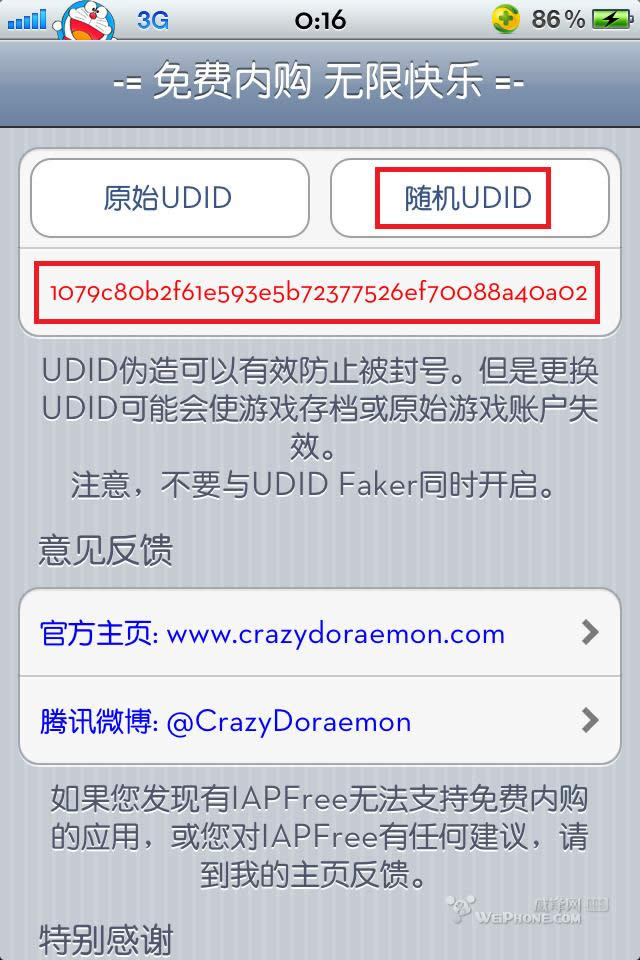
以上步骤操作完毕后,就可以退出软件,开启游戏中的商店尝试内购。内购成功,将不提示输入苹果ID和密码。
手机APP这些安装在手机里面丰富多彩的软件,让我们的生活更加方便和精彩。游戏、社交、购物、视频、音乐、学习......我们可以随时随地,随处进行。
……